镜像下载、域名解析、时间同步请点击 阿里云开源镜像站
最近换了台新电脑,系统是Win11的,因为之前用Win10的时候,基本都是装上就能用的,Win11装好了一打开突然就重启了,还是有一点惊吓的。
百度搜索问题,找到了的解决办法大致分为两个方面:
1.当前使用的计算机是否支持虚拟化
1.1 CPU是否开启了虚拟化
这个可以在任务管理器->性能->CPU信息中查看,我之前有过锐龙 5的CPU,当时默认是不开启的,需要通过BIOS开启。酷睿暂时没见过关闭的。
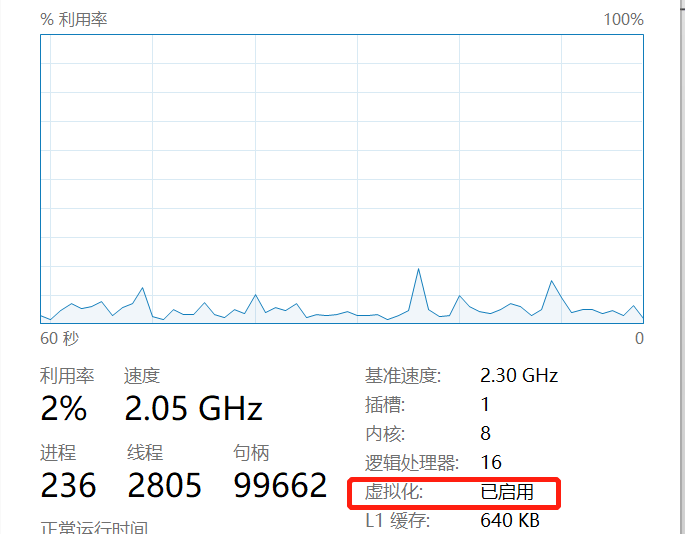
1.2 系统功能中是否开启了虚拟机监控程序平台
我就是这个原因导致的。
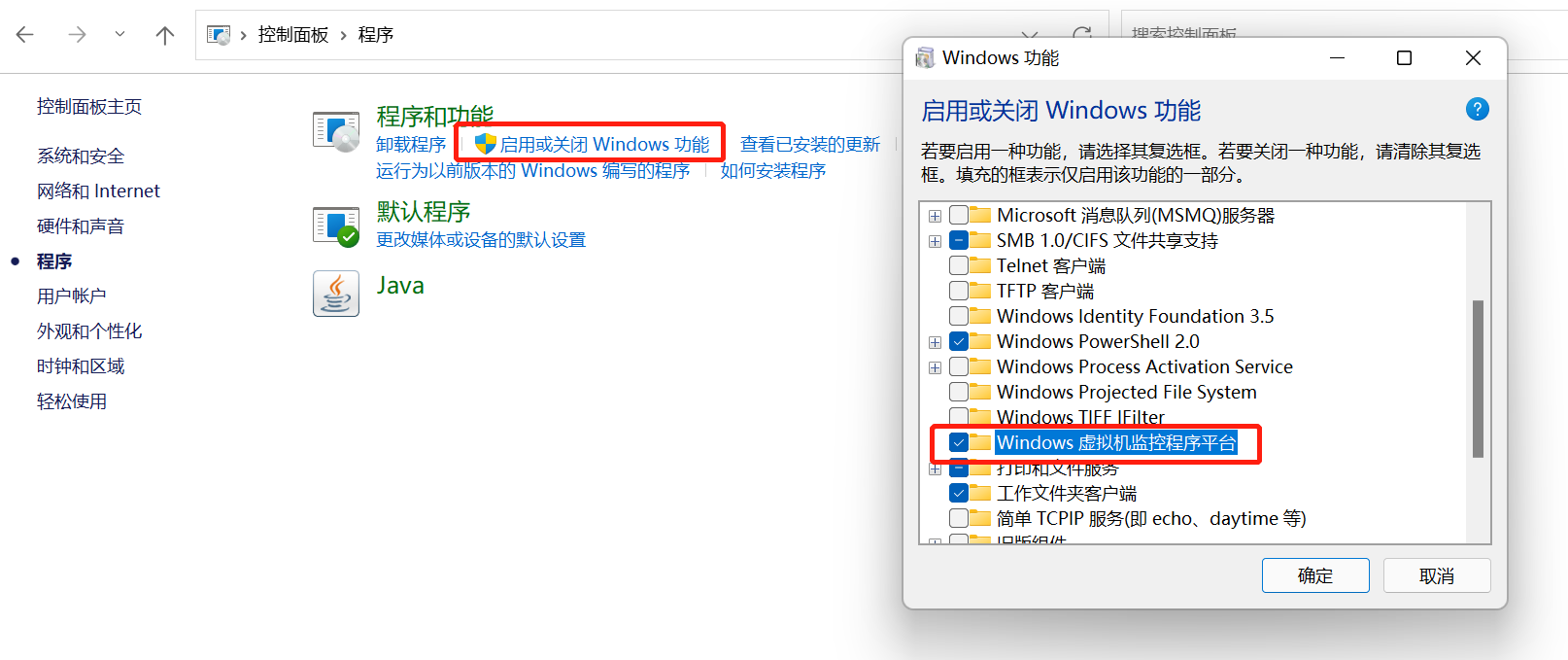
2.虚拟机的配置超出了自己计算机的承受范围
2.1 线程数配置个数
线程数是一个比较敏感的东西,一般配置默认1,不建议做修改,基本使用的话是没问题的,多配置有可能会出问题,我没有多做尝试,不能提供建设性意见和方案。
2.2 计算机配置
计算机太老,配置本身就不行,不能满足虚拟机所需像内存、磁盘空间等资源,因此配置虚拟机时要根据情况而定。
ps:也有提到VMware版本的问题,可能存在与系统兼容性问题,目前Win11个人尝试以后,还没有出现这个问题, VMware版本:VMware® Workstation 15 Pro-------------------------------------------------------新问题-------------------------------
很抱歉,后来又发现了一个很严重也很头疼的问题:
装上虚拟机后,安装结束最后会显示失败,不过确定后也能用,但是不能在开机状态下拍快照,有的时候会直接闪退。
提示:VMware Workstation 不可恢复错误: (vcpu-0)
搜了很多资料,尝试了很多,发现:
1.升级到专业版->然后开启功能:Hyper-V,最终没解决;
2.设置hypervisorlaunchtype ->off,失败,而且关闭后,开启虚拟机会直接导致电脑系统崩溃。未解决。
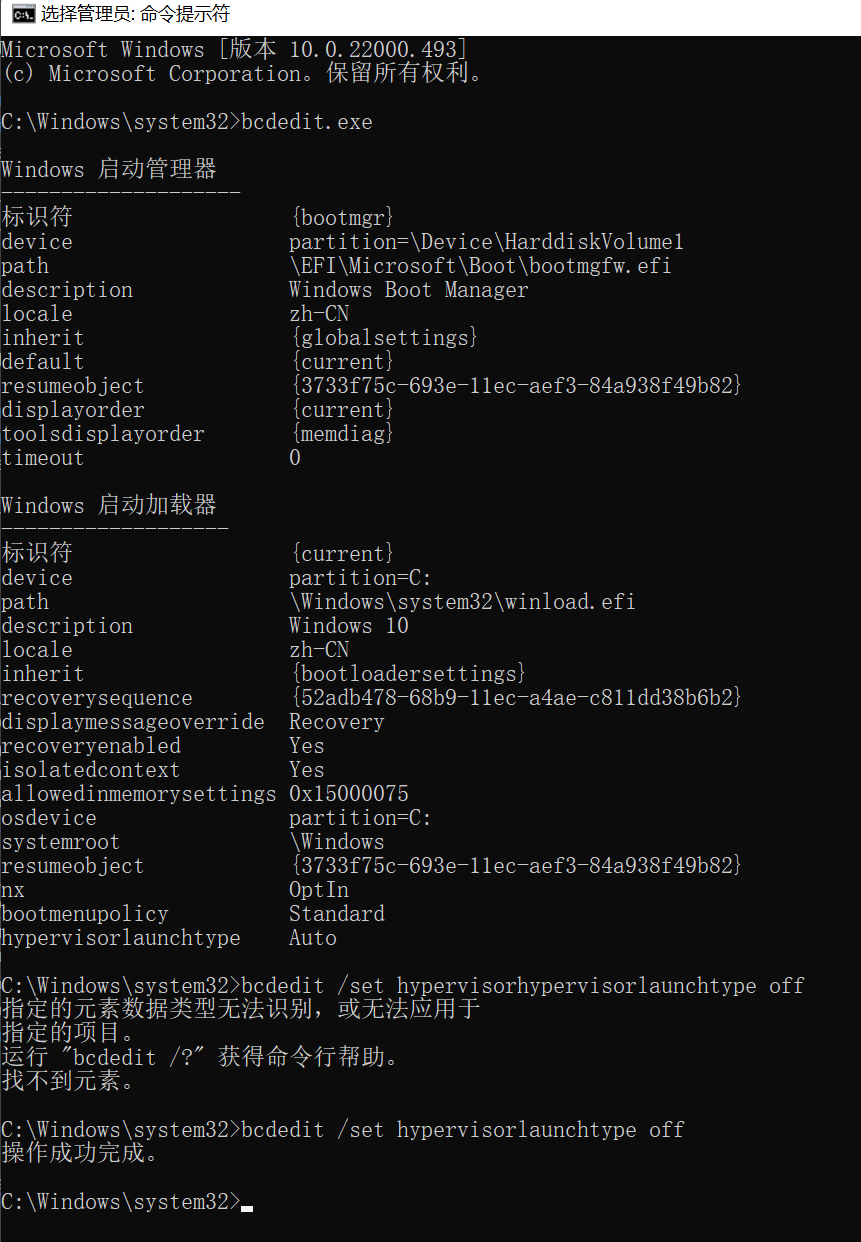
3,还有一种方法是修改虚拟机配置文件的,未做尝试。
最后解决方法:
直接更新到16版本,成功了,快照也成功了,开启虚拟机也能快照。不过还未进行其他操作,也是尝试了很久,装了很多遍。
以前也怀疑过版本问题,搜了搜Win11相关的VMware Workstation是否有对应版本和系统的信息,没找到。
不过目前来看和以前安装结束是一样了,应该问题不大,后续有问题再说吧。
本文转自:https://blog.youkuaiyun.com/shunqiansuodu/article/details/122829454







 本文介绍了在Windows 11系统中遇到VMware虚拟机启动后立即重启以及安装虚拟机失败的问题。解决方法包括检查CPU虚拟化设置,确保开启虚拟机监控程序平台,避免虚拟机配置超出计算机承受范围。此外,还提到在尝试各种解决方案后,通过升级VMware到16版本成功解决问题。
本文介绍了在Windows 11系统中遇到VMware虚拟机启动后立即重启以及安装虚拟机失败的问题。解决方法包括检查CPU虚拟化设置,确保开启虚拟机监控程序平台,避免虚拟机配置超出计算机承受范围。此外,还提到在尝试各种解决方案后,通过升级VMware到16版本成功解决问题。
















 4648
4648

 被折叠的 条评论
为什么被折叠?
被折叠的 条评论
为什么被折叠?








